一种从三维图中导出特殊二维视图的方法
然而,当涉及的产品零件较多、产品内部结构繁琐复杂时,为了便于产品的清晰表达,通常会用到剖视图、爆照图、局部放大图以及破断视图等特殊视图来对产品结构进行展示。
本文主要介绍从三维视图中导出特殊二维视图的操作方法。
声明:下述方法均采用proe5.0进行展示,为便于演示和避免侵权,文中案例以笔者简单绘制的三维图进行演示。在此,特别感谢上篇文章中各位大佬提出的一些其他的操作思路和方法。本篇文章中,笔者同样是提供一种操作思路和方法,可能笔者提供的方法并非是最简化的,因此,特别欢迎各位大佬能给出其他的操作思路和方法)。
一、爆炸图的导出
在执行操作前,需要先了解两个概念:零件和组件。
零件,指机械中不可拆分的单个制件,是机器的基本组成要素,也是机械制造过程中的基本单元。
组件,可以理解为至少包括两个零件的装配件。
由此可知,在制作爆炸图时,待操作的三维图至少应是组件级别。
用proe5.0区分零件与组件的最简单的方式就是看下三维图的图标和后缀,如下图所示:
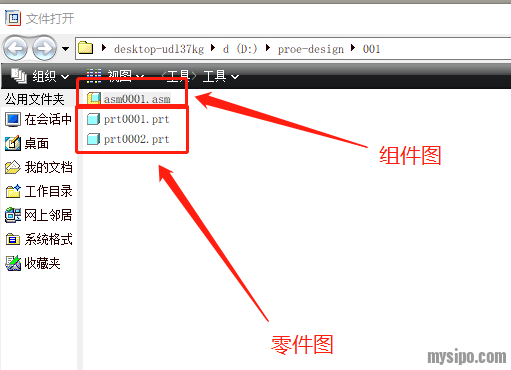
由上图可以看出:图标为单个立方体,后缀名称为prt的为零件三维图;而图标为两个立方体的装配,后缀名称为asm的则为组件三维图。
从组件三维图中导出爆炸图的具体操作方法如下:
1、打开组件三维图(上图所示的asm0001.asm)
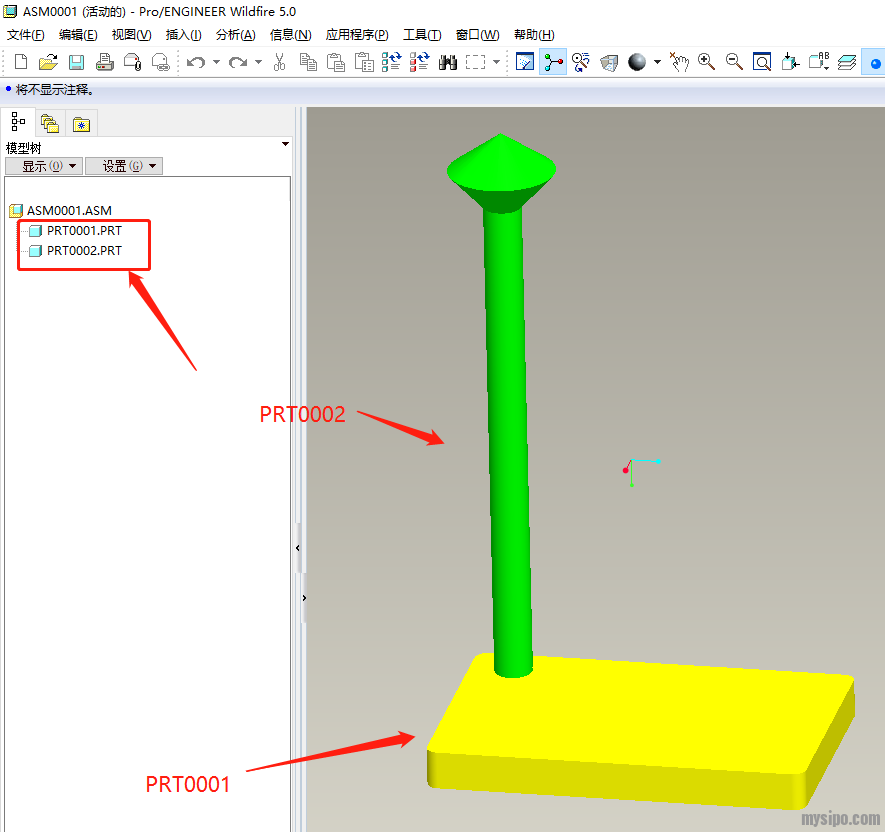
由上图可以看出,该组件由PRT0001和PRT0002两个零件装配而成。
2、创建爆炸图
2.1、打开视图管理器,选择分解:
2.2、选择新建,并输入爆炸图名称(如B1)后回车,选择左下方的属性:
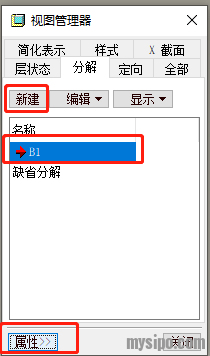
2.3、在弹出的属性菜单栏中选择编辑位置:
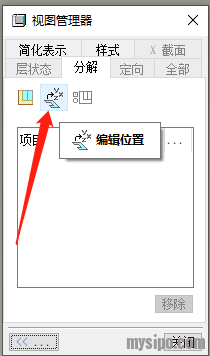
此时,点选对应的零件后即可拖移该零件的位置,以将两个零件拆分(如下图所示,选中绿色零件后向右上方拖动):
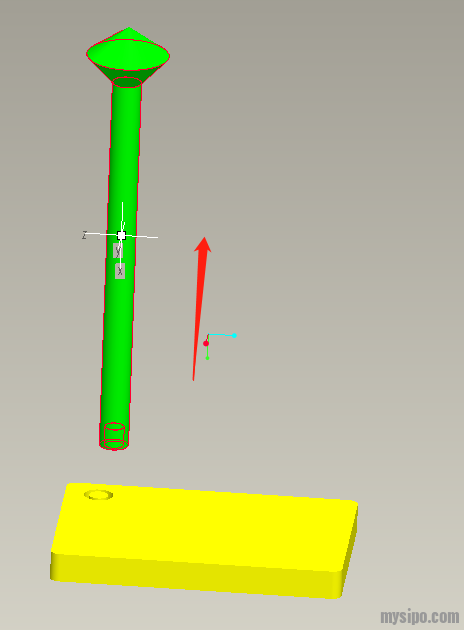
2.4、将零件调整至满意位置,点击右上方的完成。
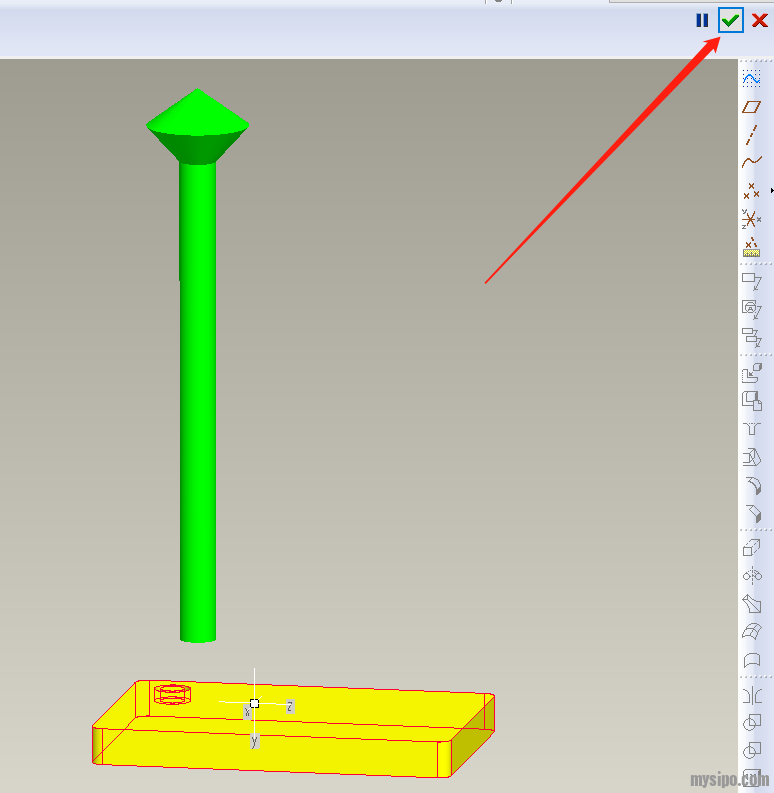
2.5、回到视图管理器下的分解栏,在编辑菜单栏下点击保存后,确定即可:
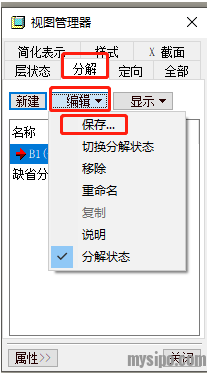
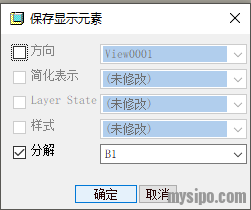
此时,即已完成爆炸图(B1)的创建:
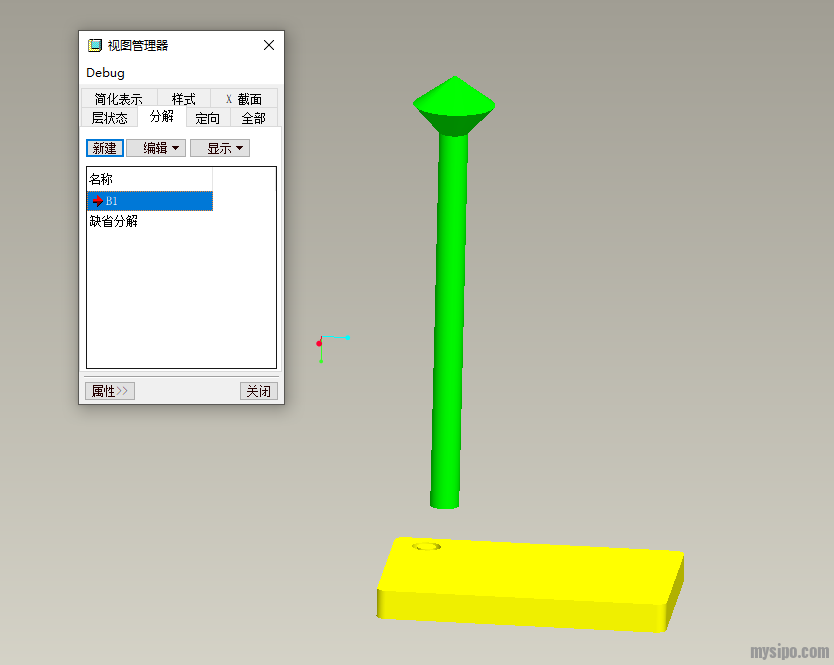
注:通过点击分解状态,可以在装配状态和爆炸状态之间切换:
3、导出二维爆炸图:
采用上一篇文章中的方法将三维图导出dwg或dxf格式的二维图即可。唯一不同的地方就是在视图状态一栏,选中分解视图,并选择已创建好的爆炸图(B1)即可:
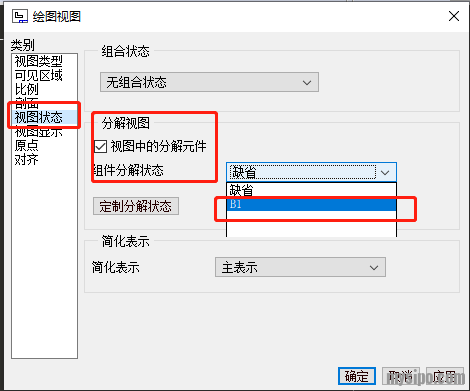
导出的爆炸图cad打开后效果如下:
二、剖视图的导出
1、创建剖视截面(剖视截面可以理解为对产品进行剖切的平面)
1.1、视图管理器→截面→新建,命名截面名称(如A):

回车后弹出如下菜单
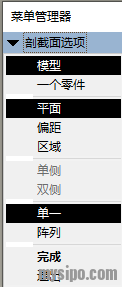
注:如果要创建的剖视截面在三维图中可以找到,可以直接选择上图中的平面后,从三维图中选中对应的平面即可。如果三维图中不存在要创建的视图截面,则需要创建该视图截面。
创建方法如下:
1.2、设置草绘平面:
选中下图中的偏移、双侧、单一、完成
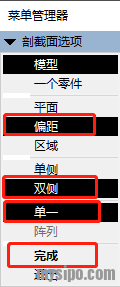
1.3、从三维图中选择与视图截面垂直的平面作为草绘平面:
如下图所示,如果要创建的视图截面为穿过绿色零件的轴线且垂直于纸面(即框选出的RIGHT面)的平面,则择选择RIGHT面作为草绘平面即可。
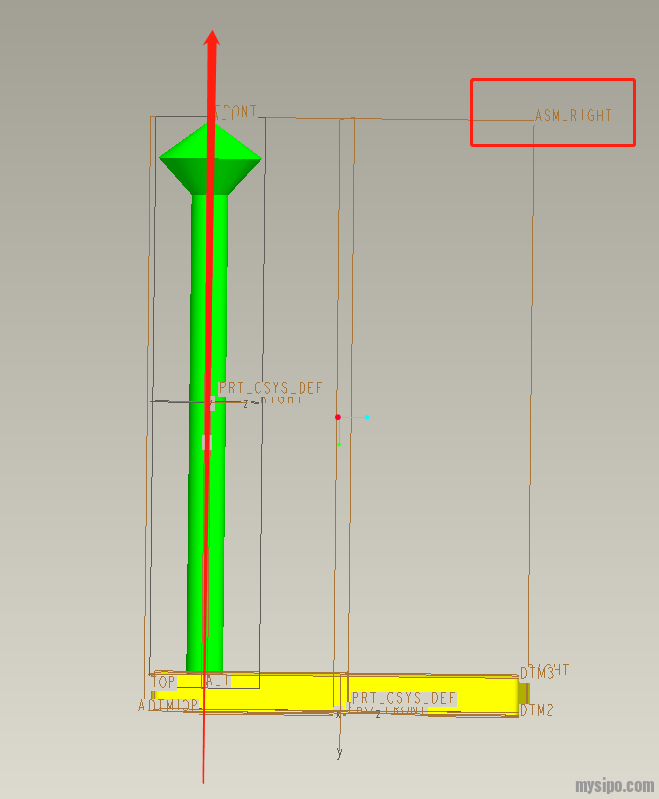
1.31、选择RIGHT平面后,选择方向和缺省:
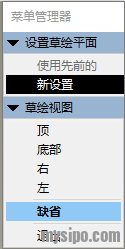
1.32、在草绘平面上绘出视图截面与草绘平面的交线(如下图所示,绘制与绿色零件的轴线重合的直线):
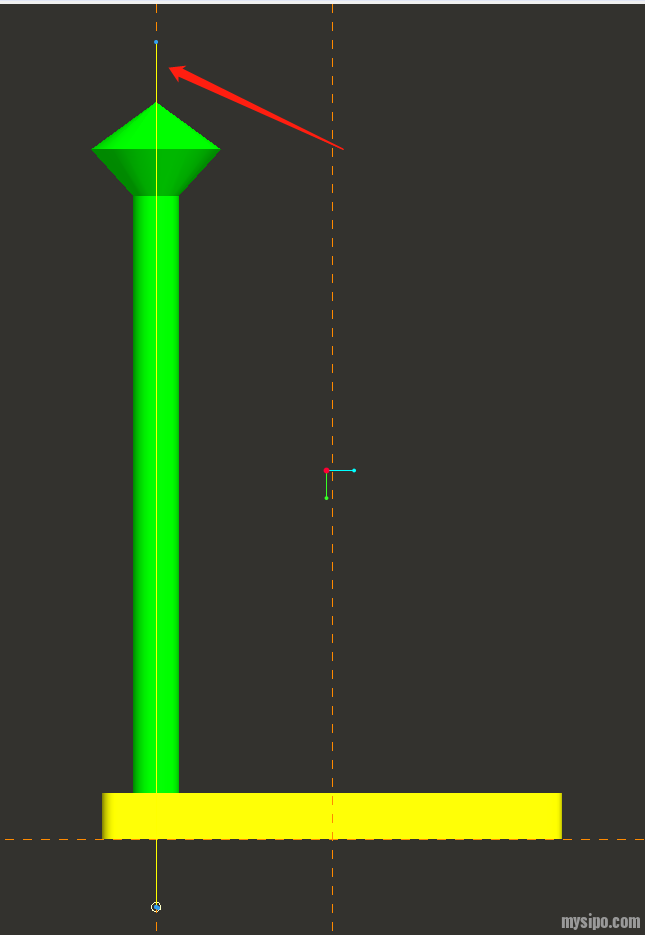
1.33、点击右下角的完成即可完成剖视截面的创建:
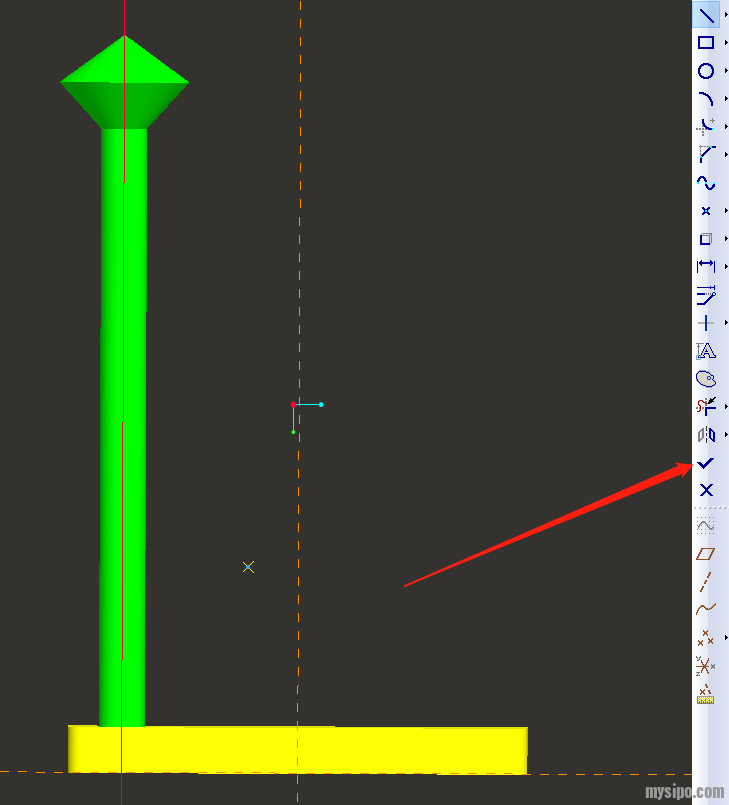
2、导出剖视图:
采用上一篇文章中的方法将三维图导出dwg或dxf格式的二维图即可,唯一不同的地方就是在剖面一栏,选中2D截面,并选择已创建好的剖面(A)即可:
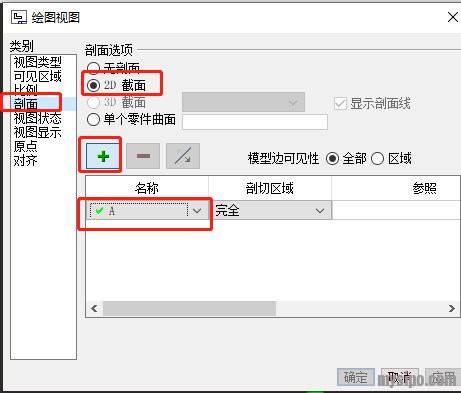
导出的剖视图cad打开后的效果如下:
三、局部放大图的导出
局部放大图,可以在导出后的二维图中,直接在cad中圈出放大即可,当然在proe中同样也可以进行局部放大图的导出,方法如下:
1、在proe中新建的绘图中,选择详细:
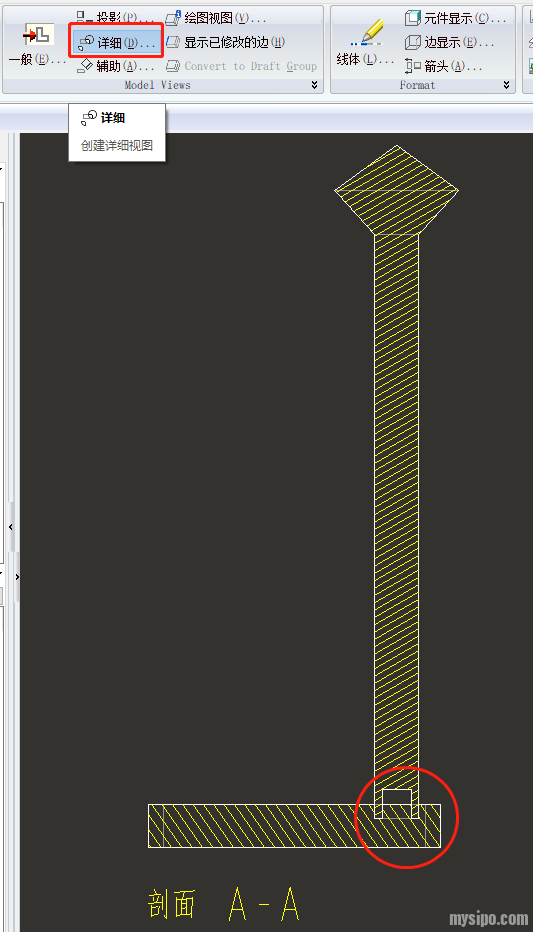
2、在需要放大的区域点选一点(该点应是在产品结构线上的一点),此时,图中出现下图所示的红色叉号:
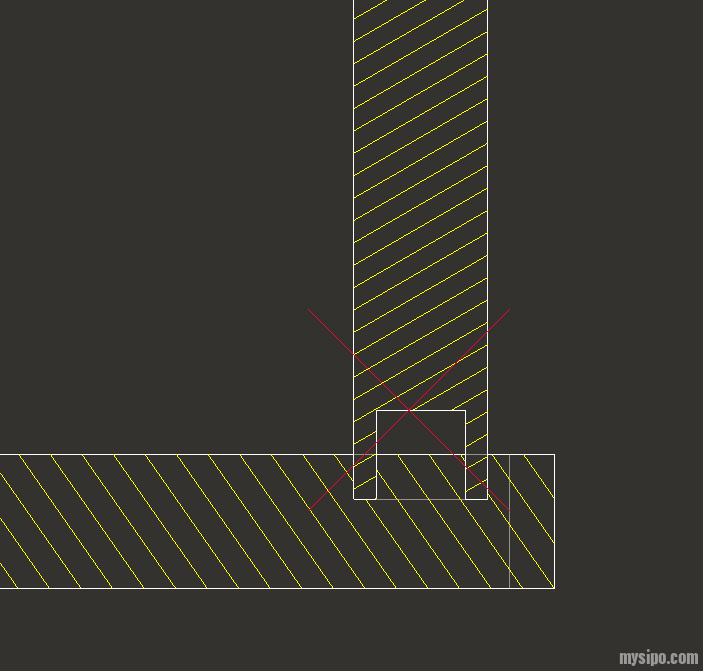
3、随后,勾勒出包括红色叉号的轮廓线,鼠标中键确定:
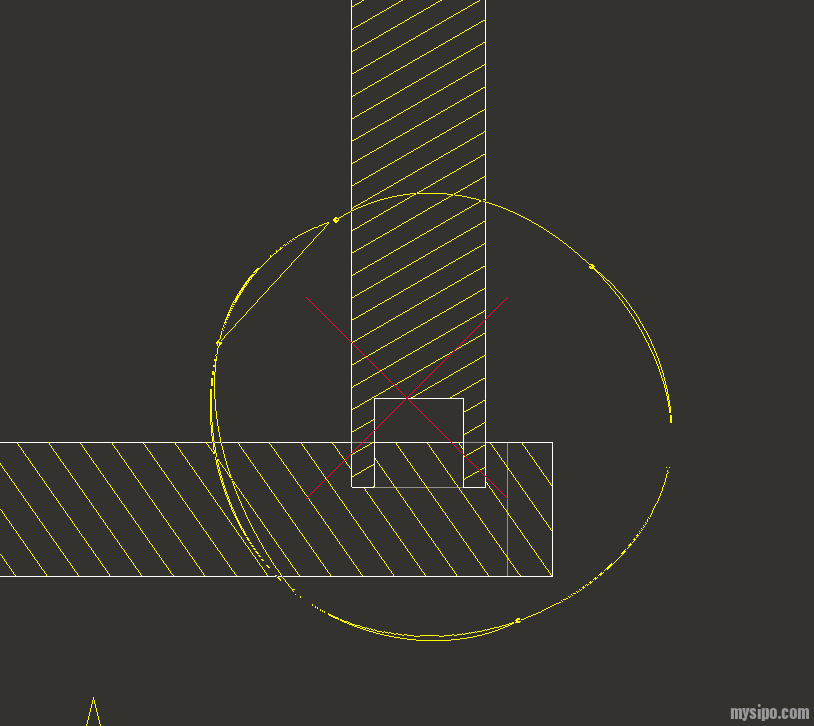
4、然后,在图纸中点击放置局部放大图的位置即可:
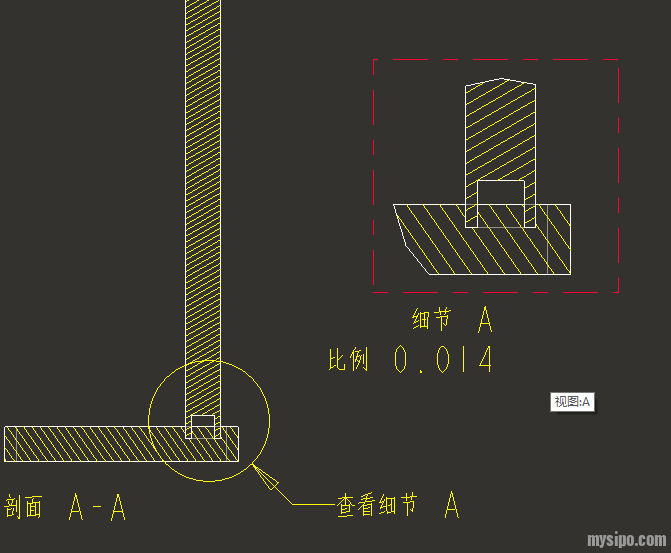
5、采用上一篇文章中的方法将三维图导出dwg或dxf格式的二维图即可。
四、破断视图的导出
破断视图,可以在导出后的二维图中,直接在cad中截断即可,当然在proe中同样也可以进行破断视图的导出,方法如下:
采用上一篇文章中的方法将三维图导出dwg或dxf格式的二维图即可,不同的地方就是在可见区域一栏,选择破断视图:
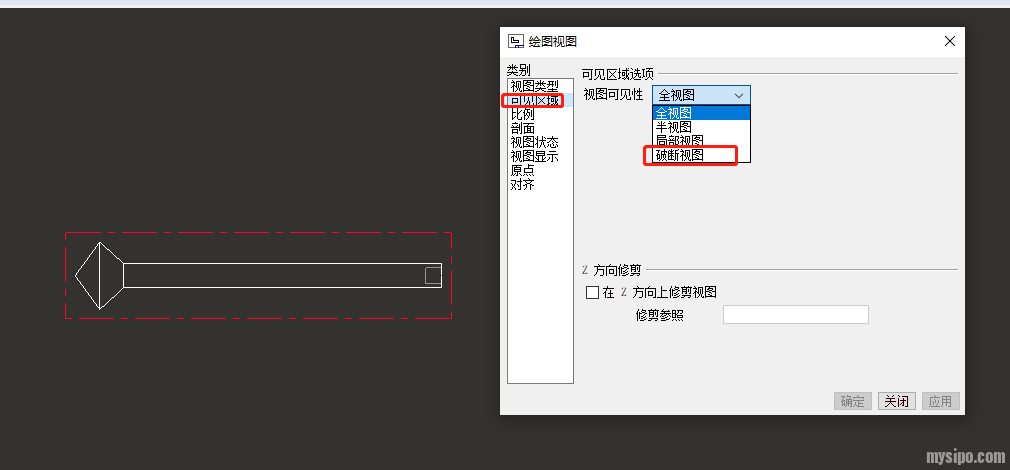
选择加号:
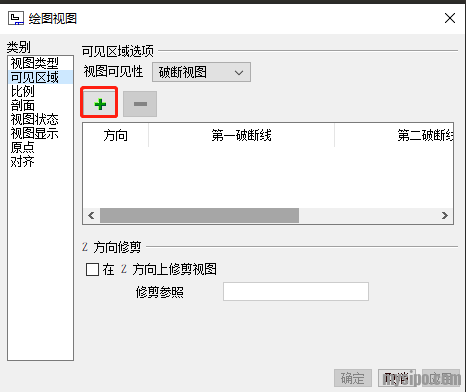
然后在第一破断线和第二破断线选择对应要破断的位置:
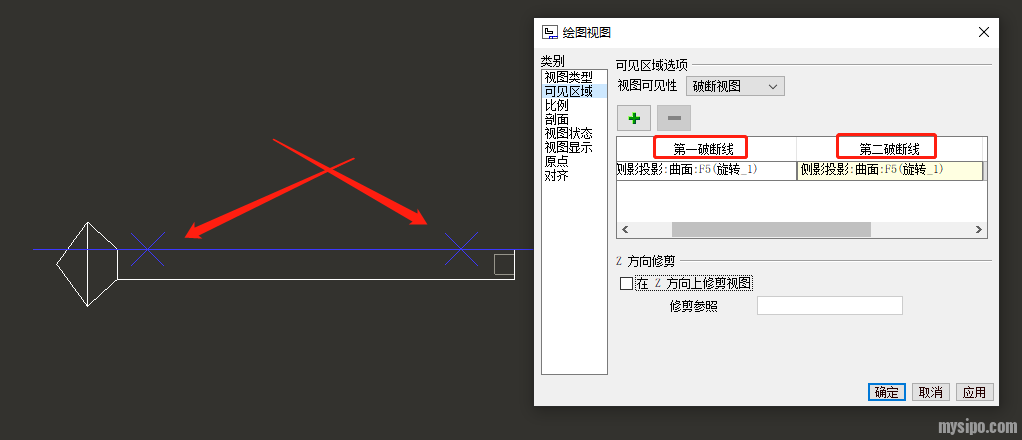
破断样式可以选择系统自带样式,也可以选择草绘后自己绘制破断线的形状:

如下图绘制的曲线形破断线:
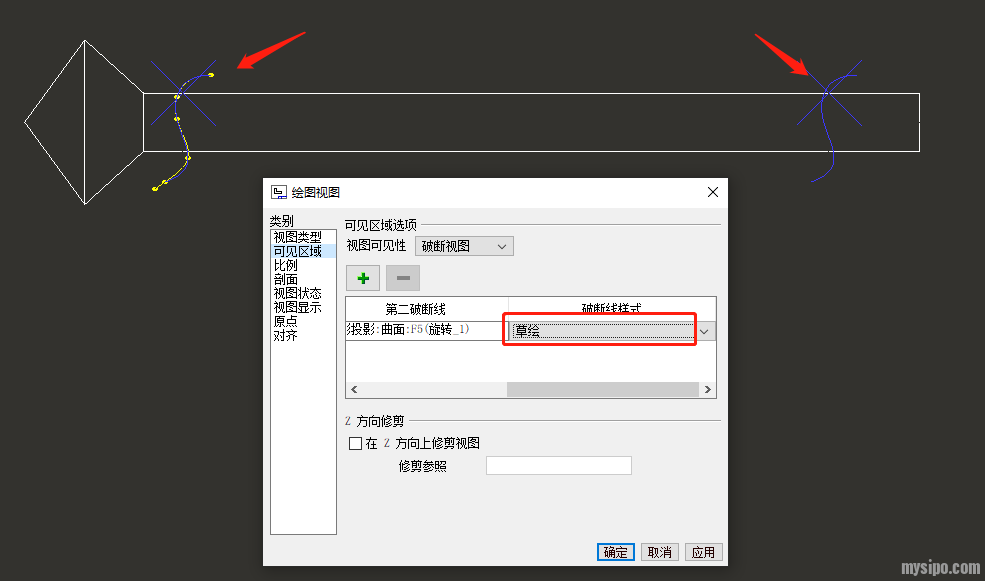
点击确定即可:
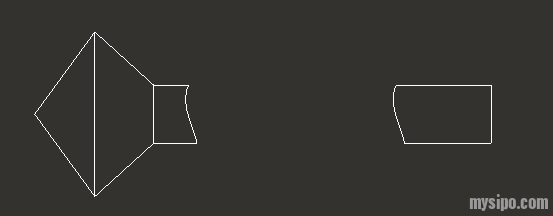
总结:
在proe中创建对应的特殊视图,导出dwg或dxf二维图
****

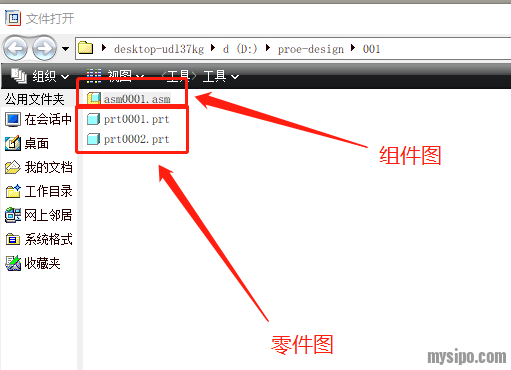
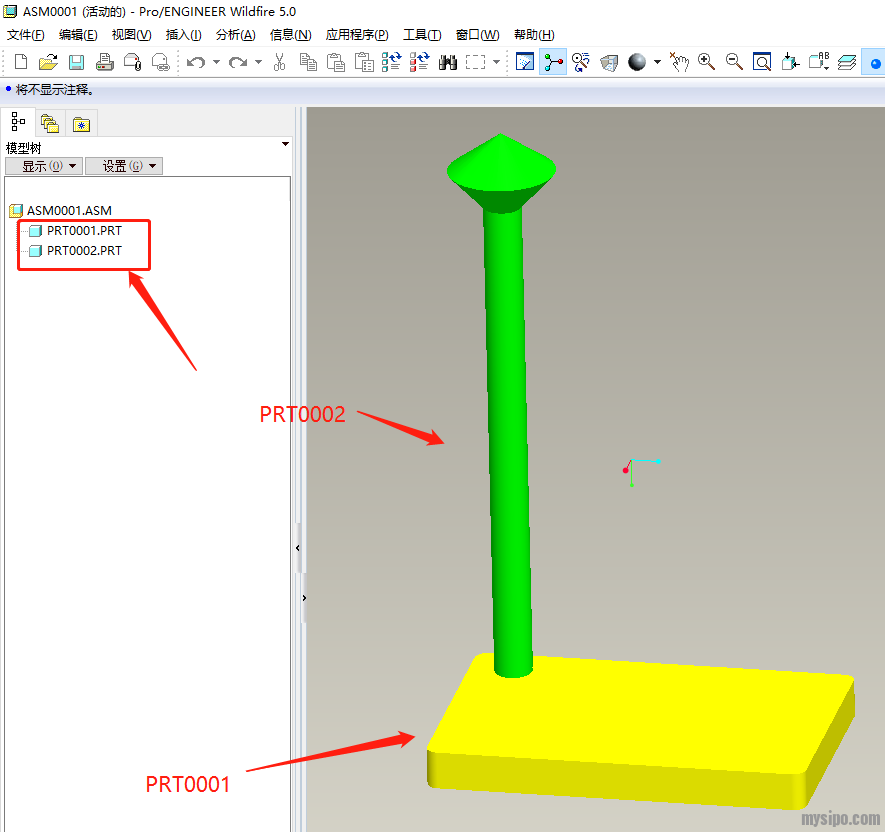
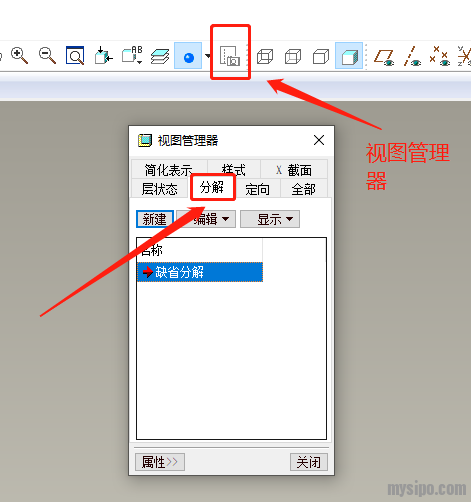
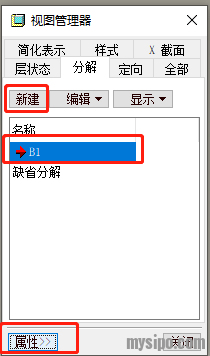
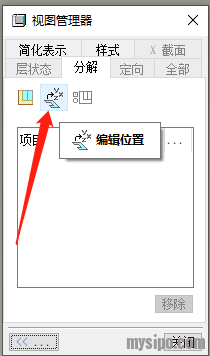
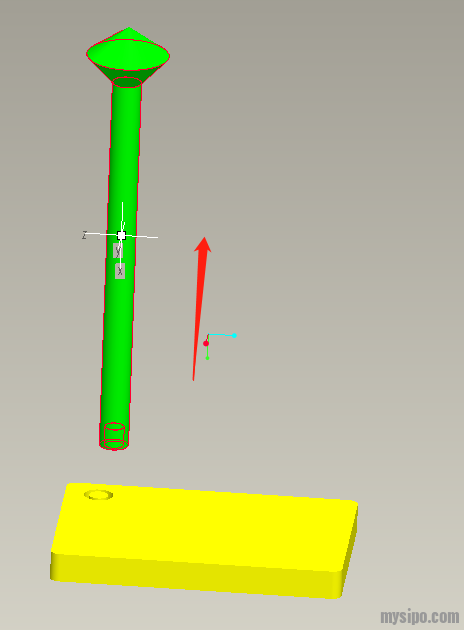
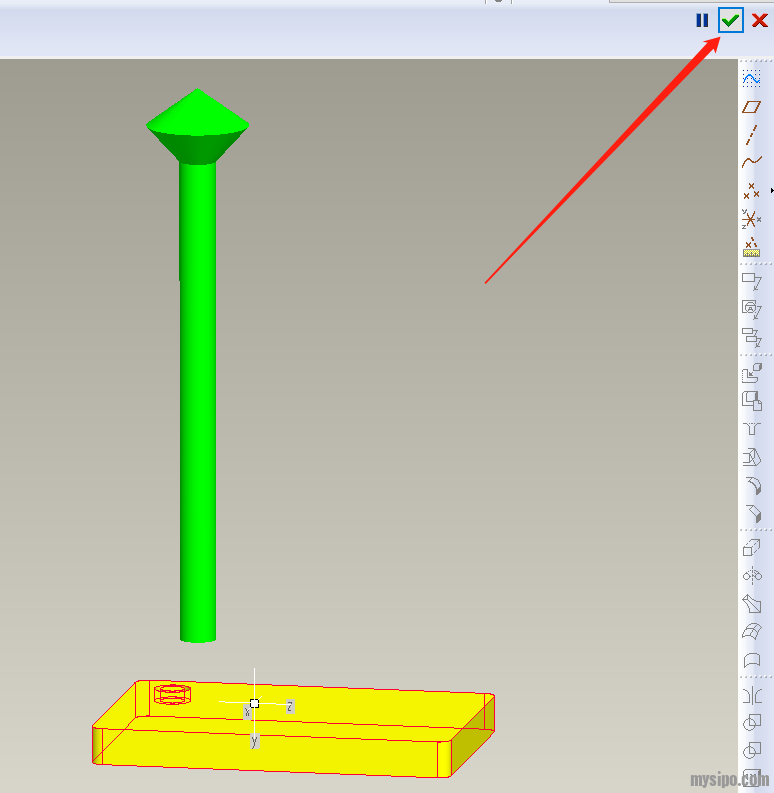
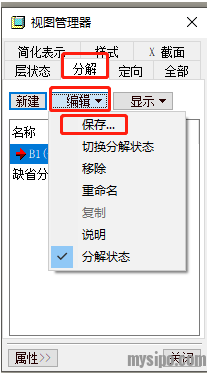
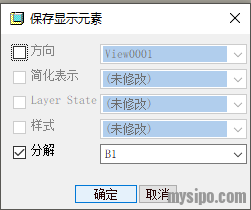
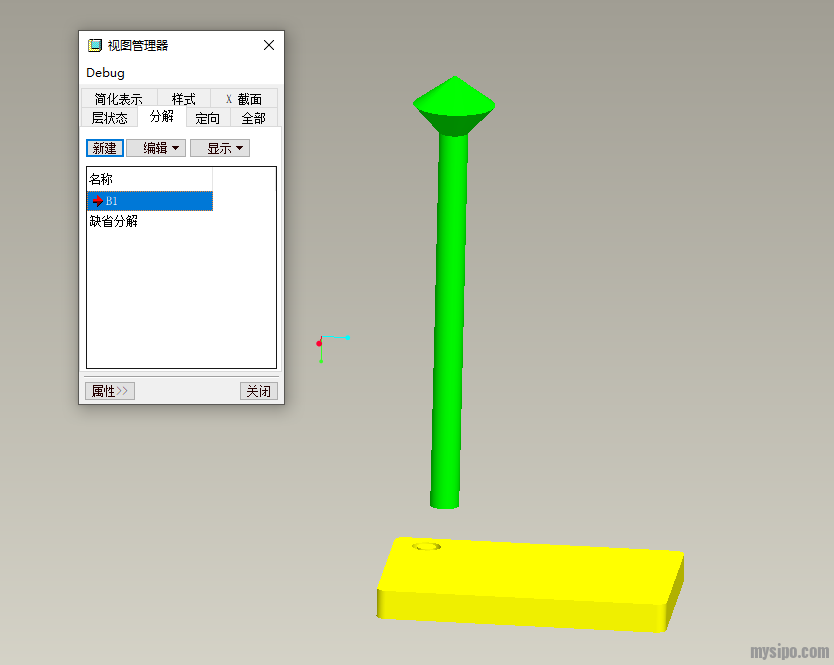
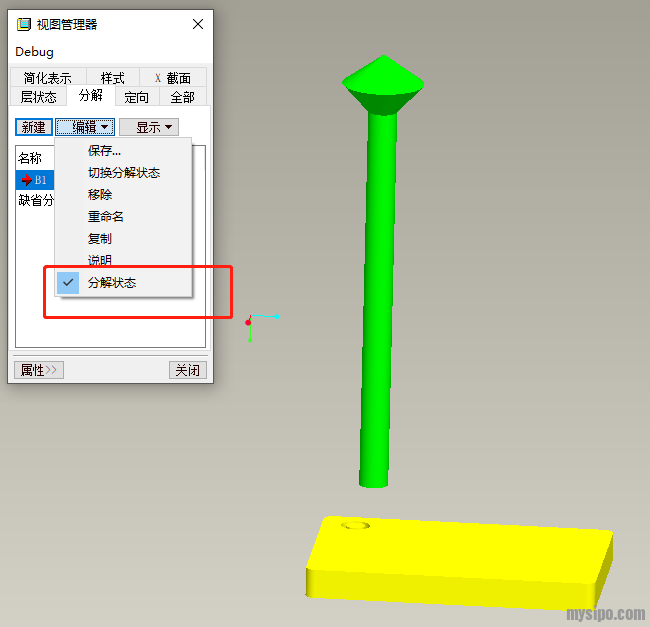
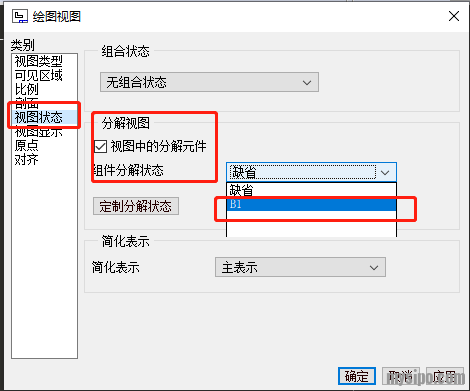
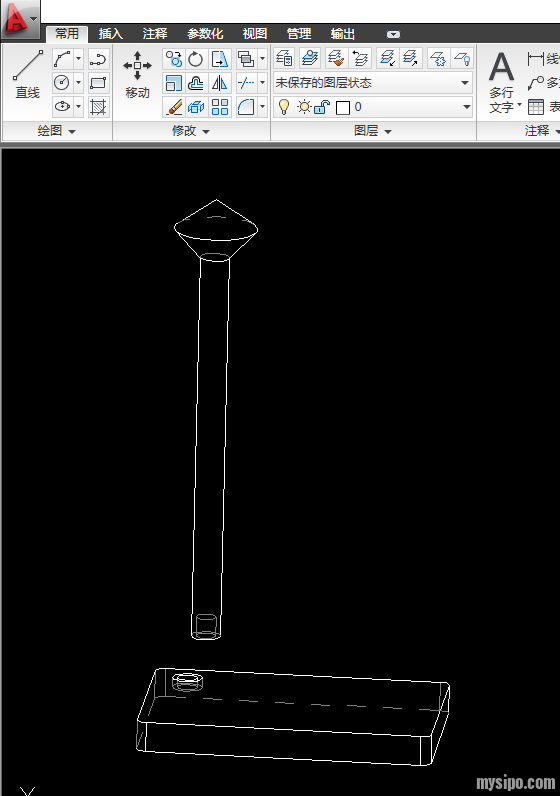

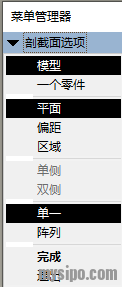
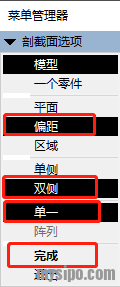
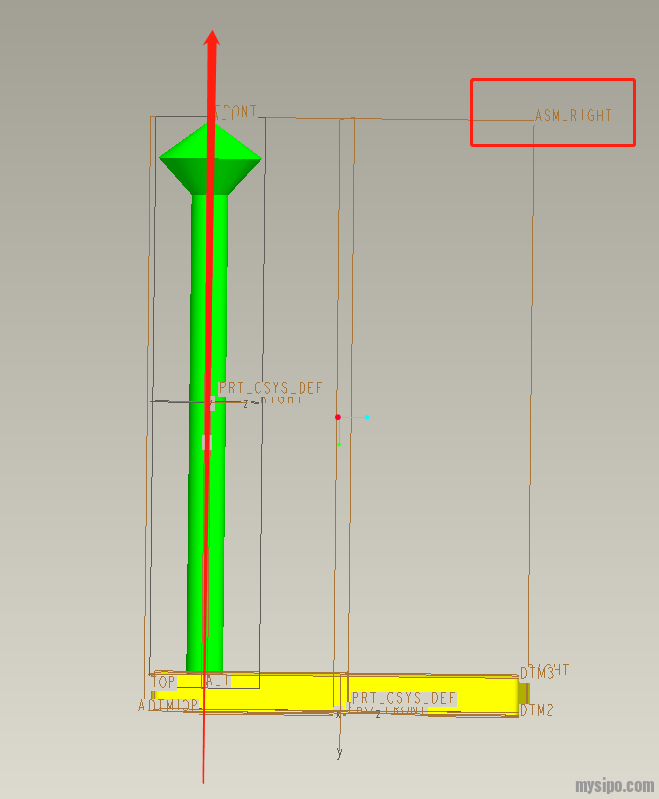
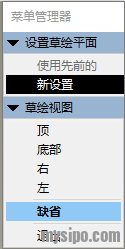
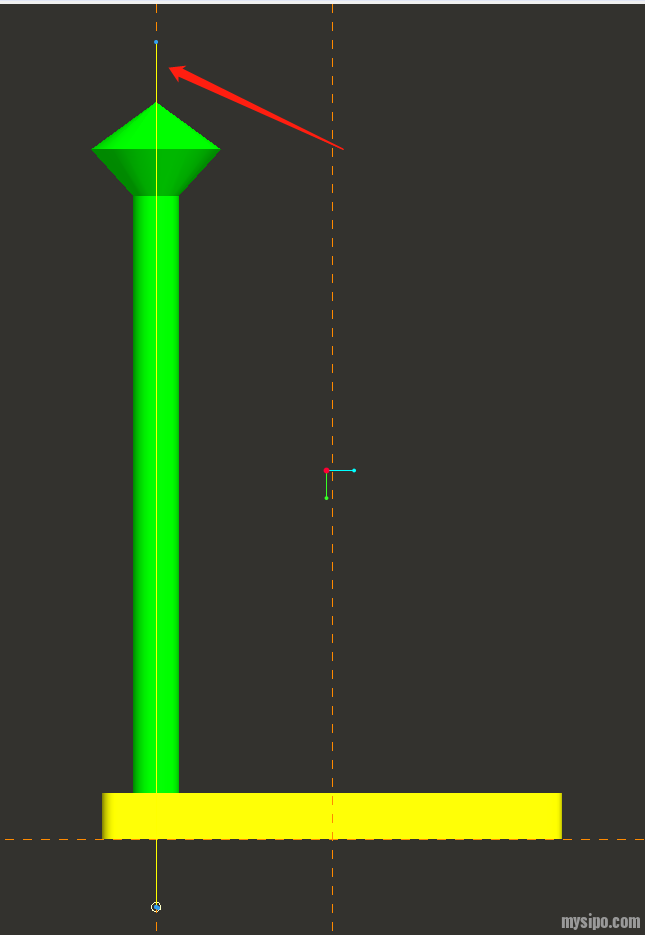
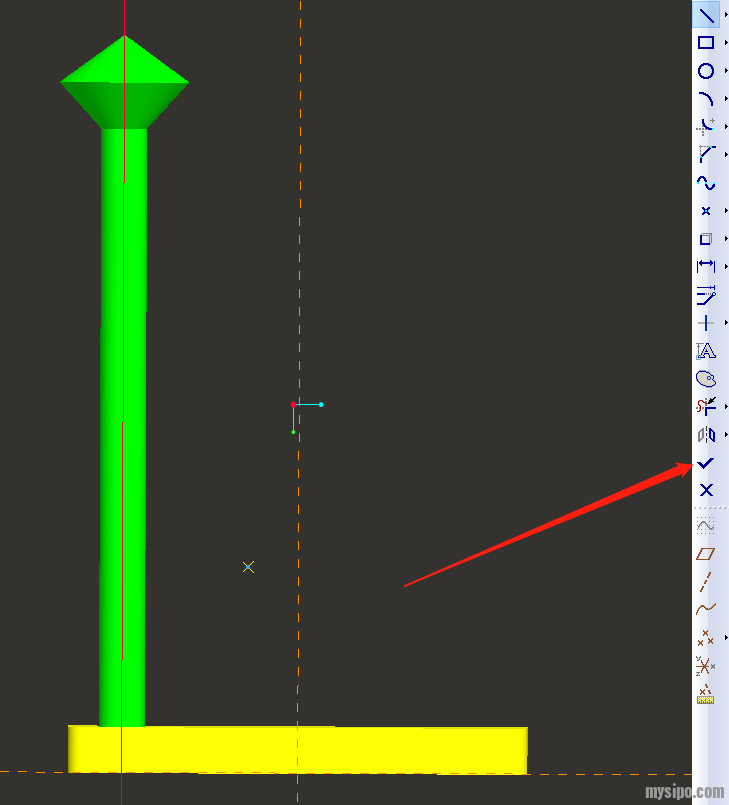
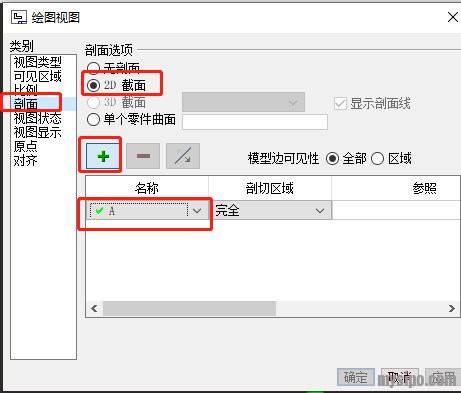
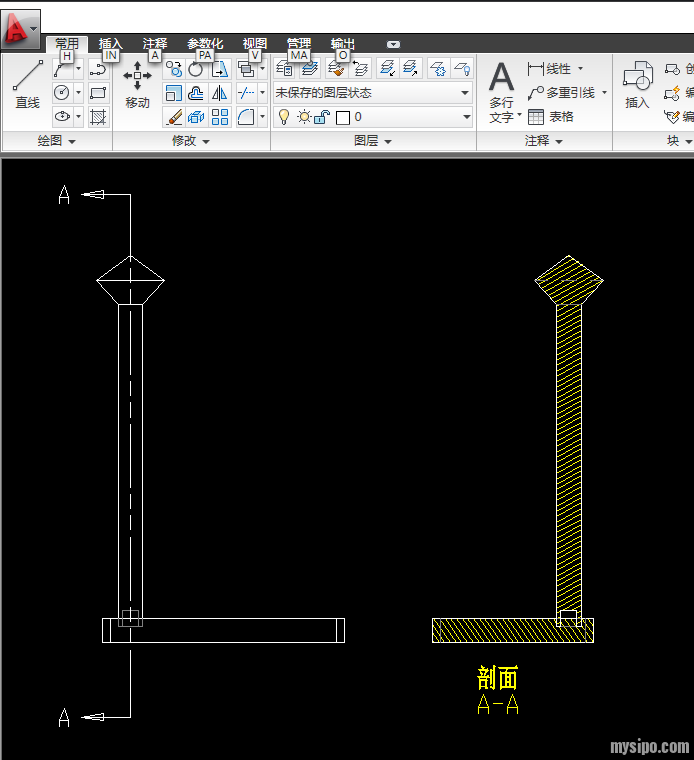
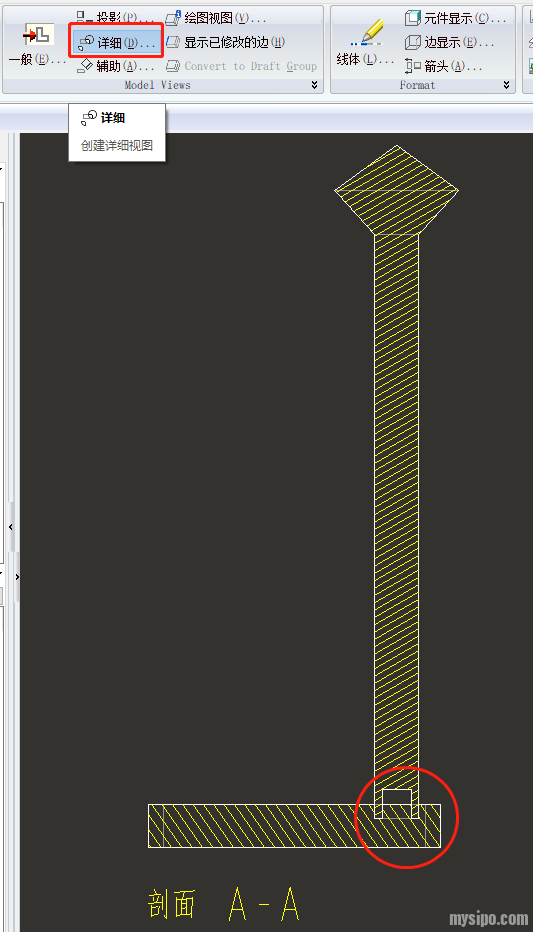
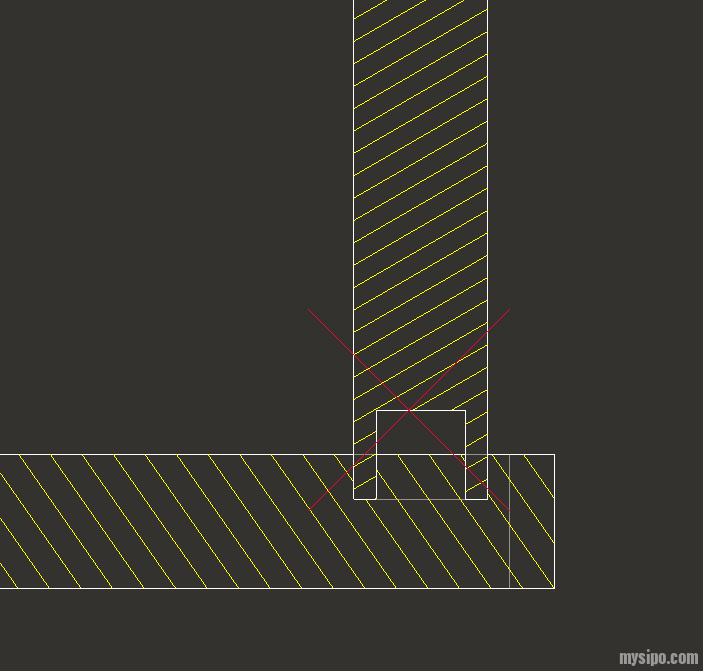
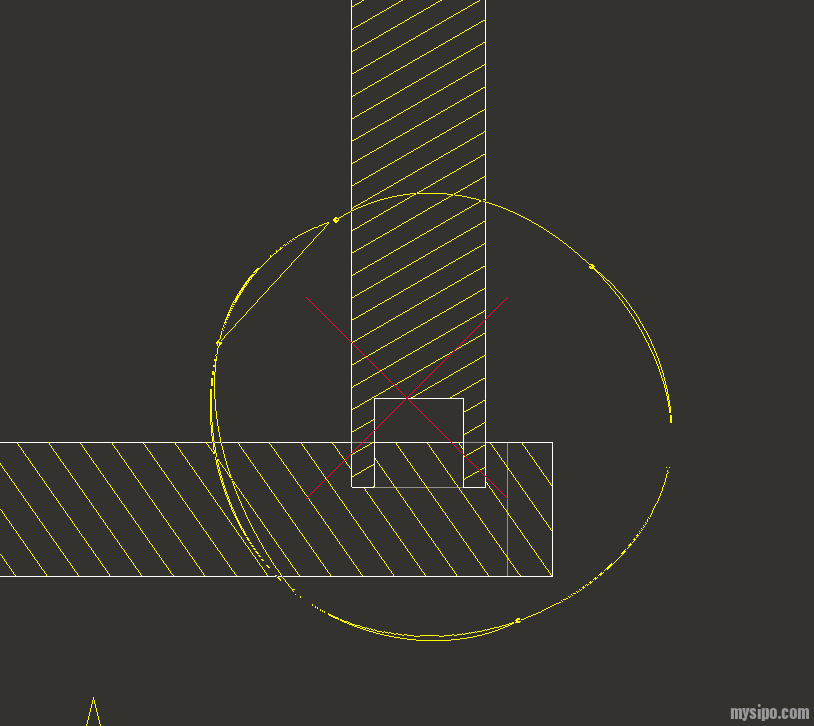
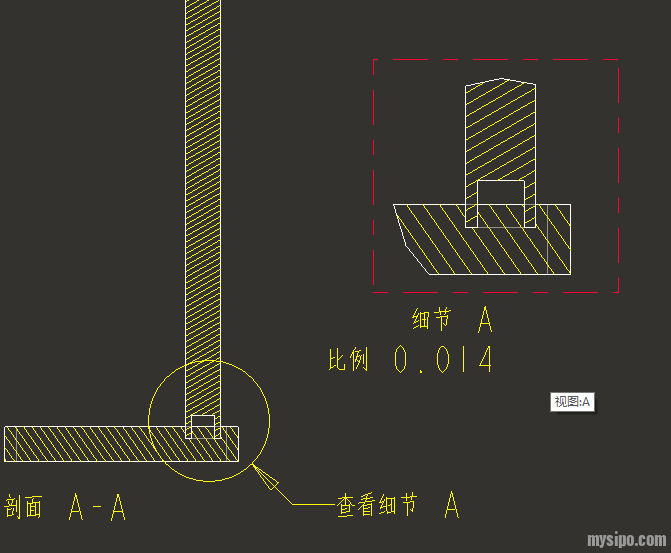
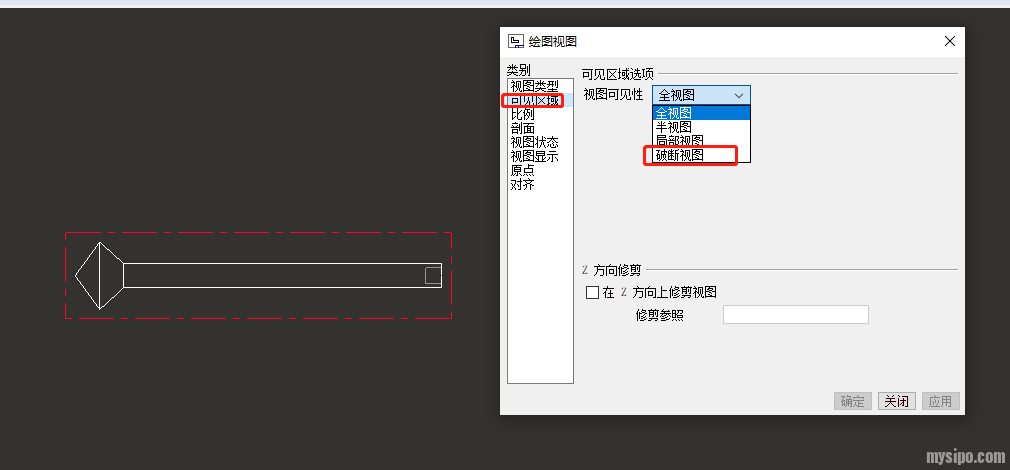
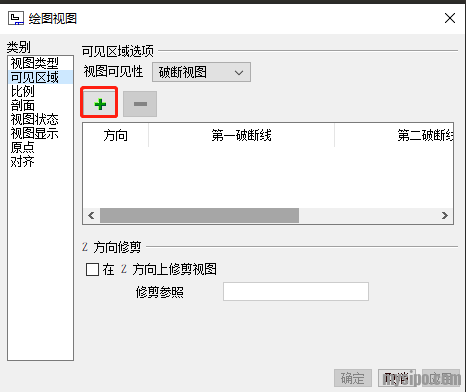
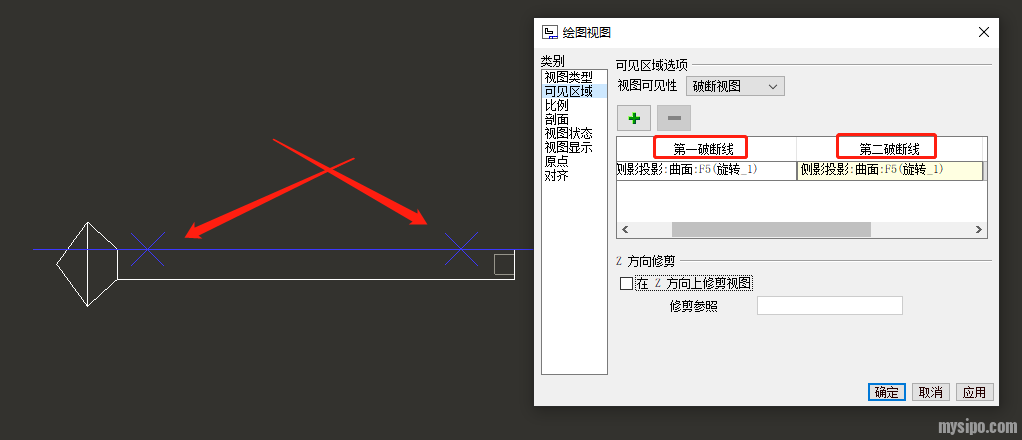

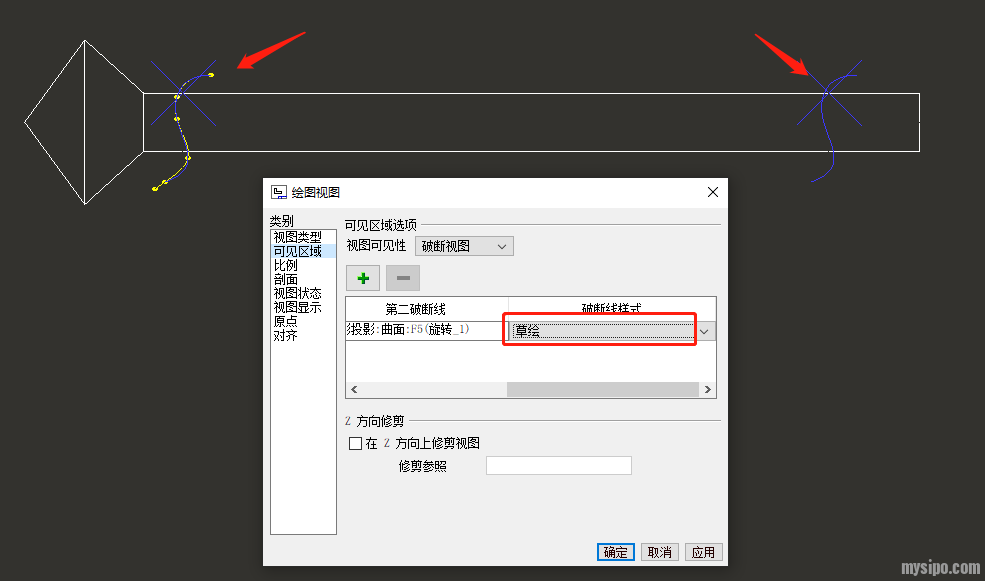
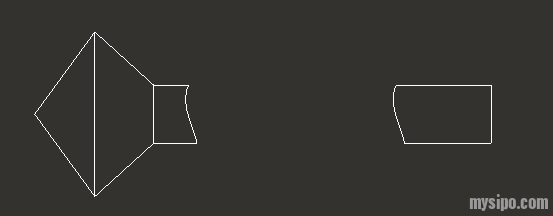

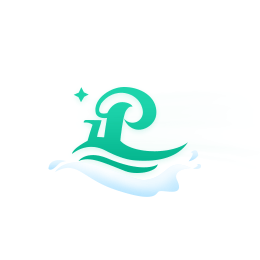
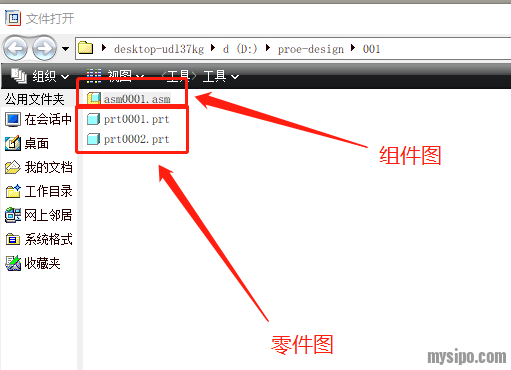
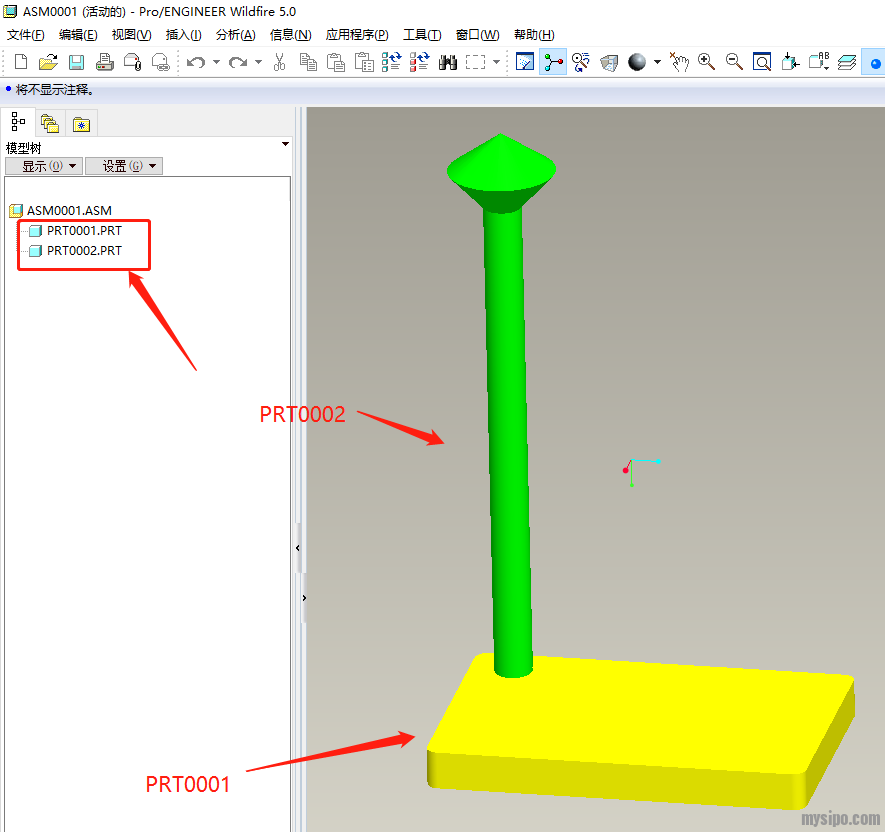
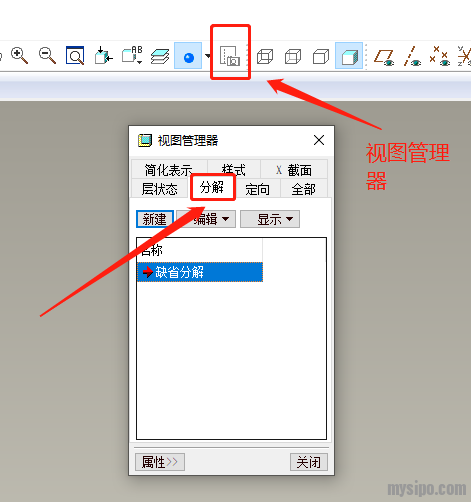
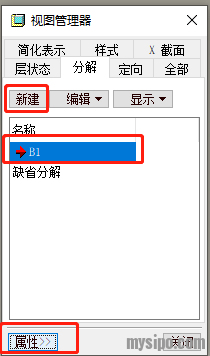
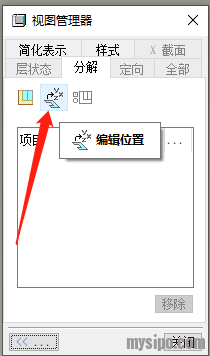
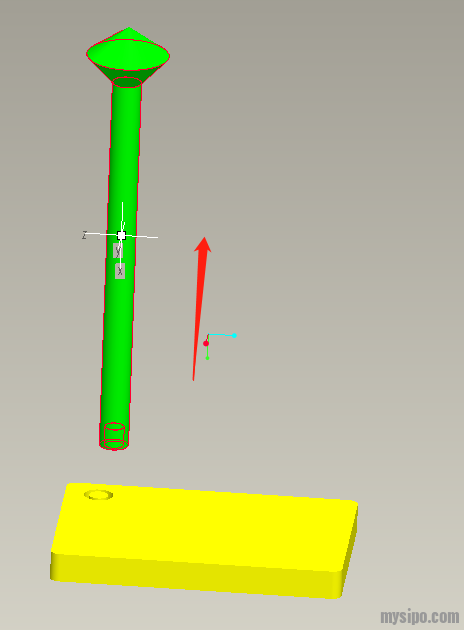
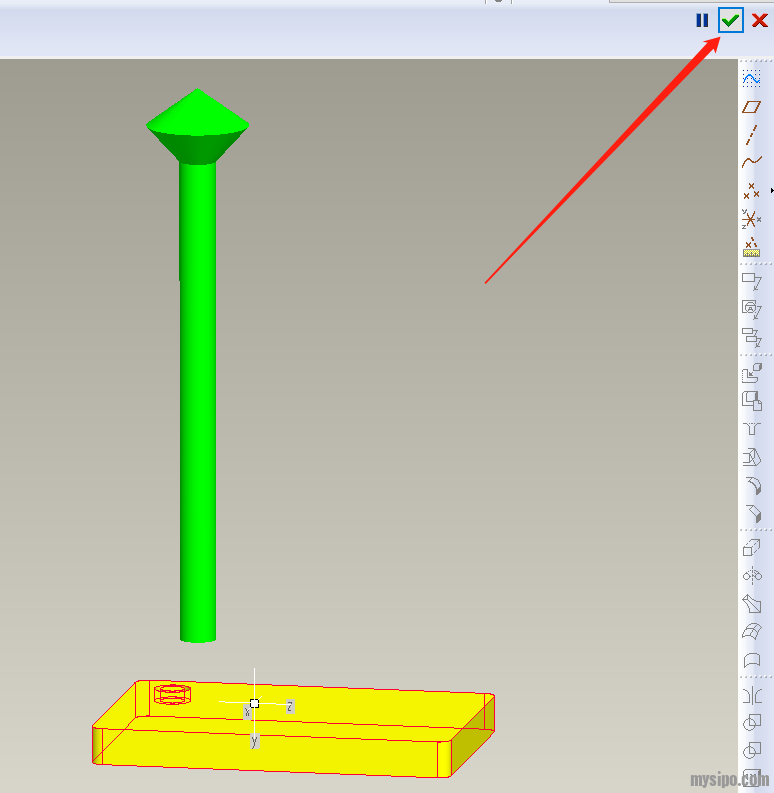
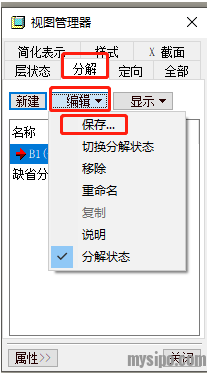
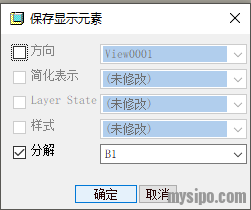
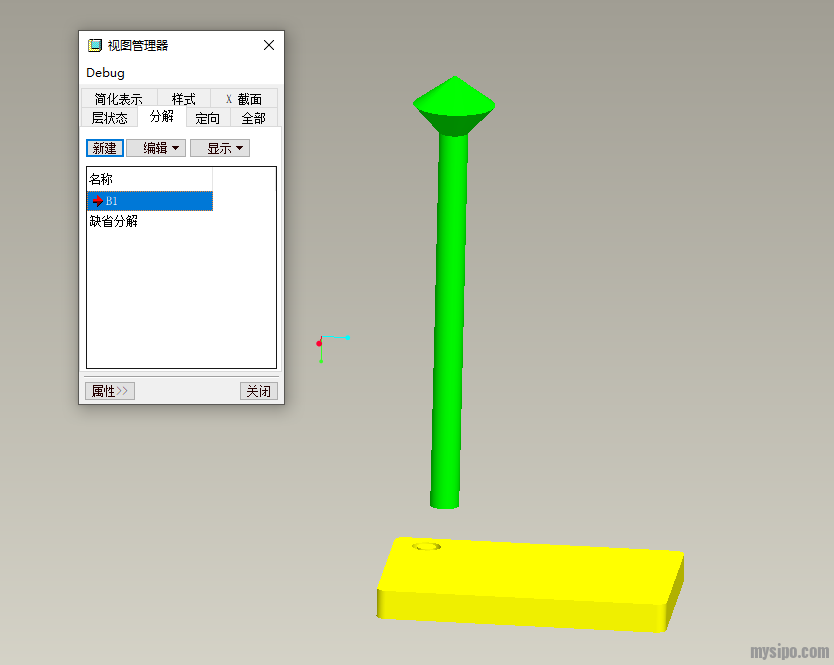
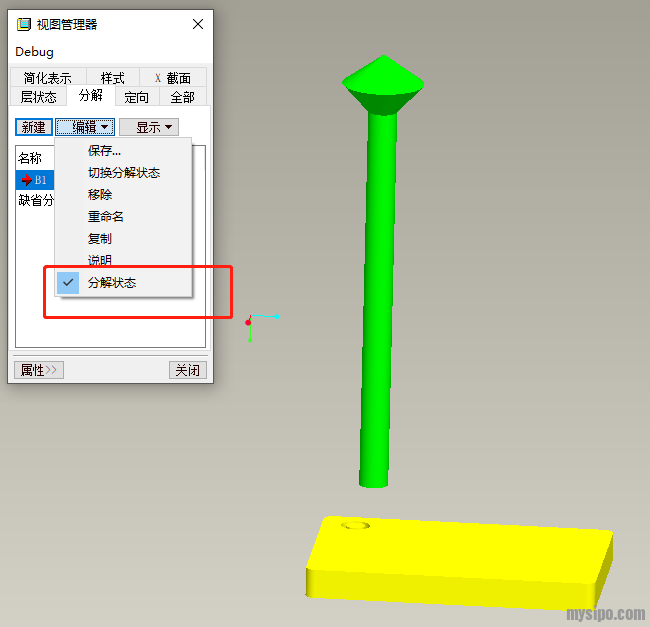
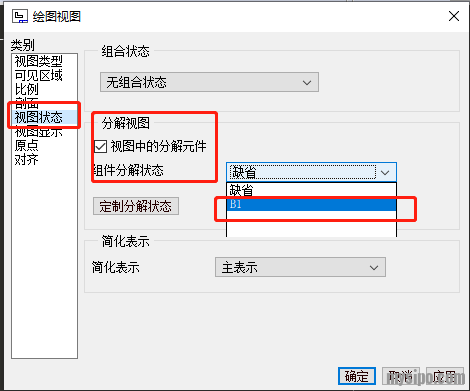
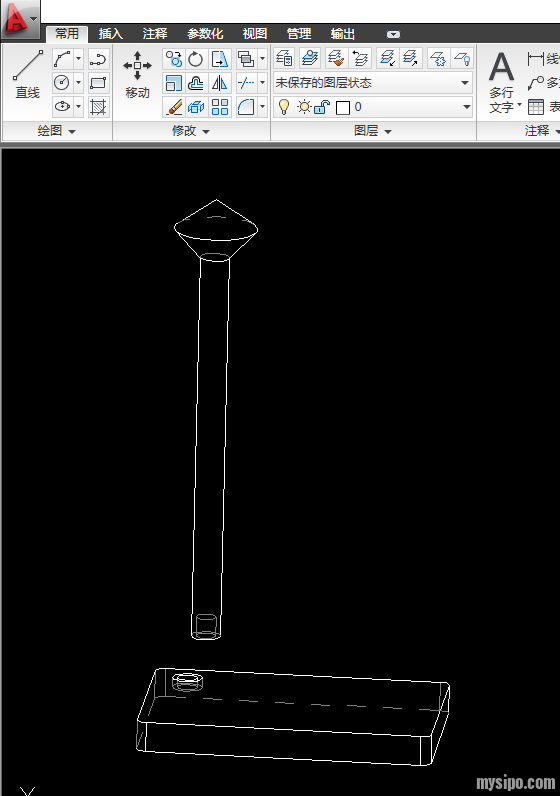

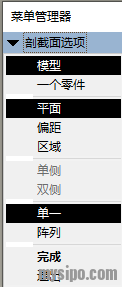
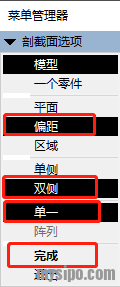
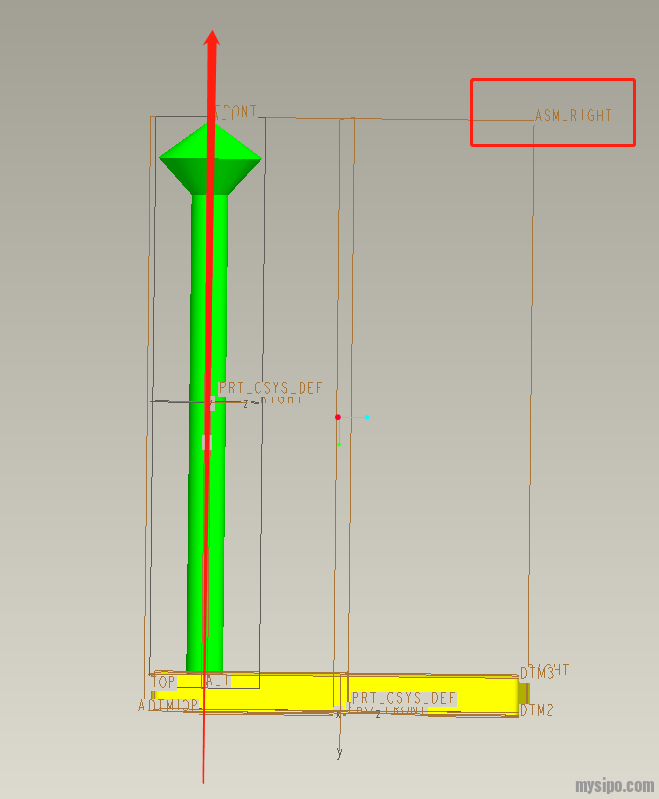
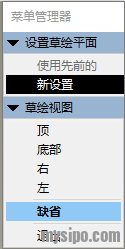
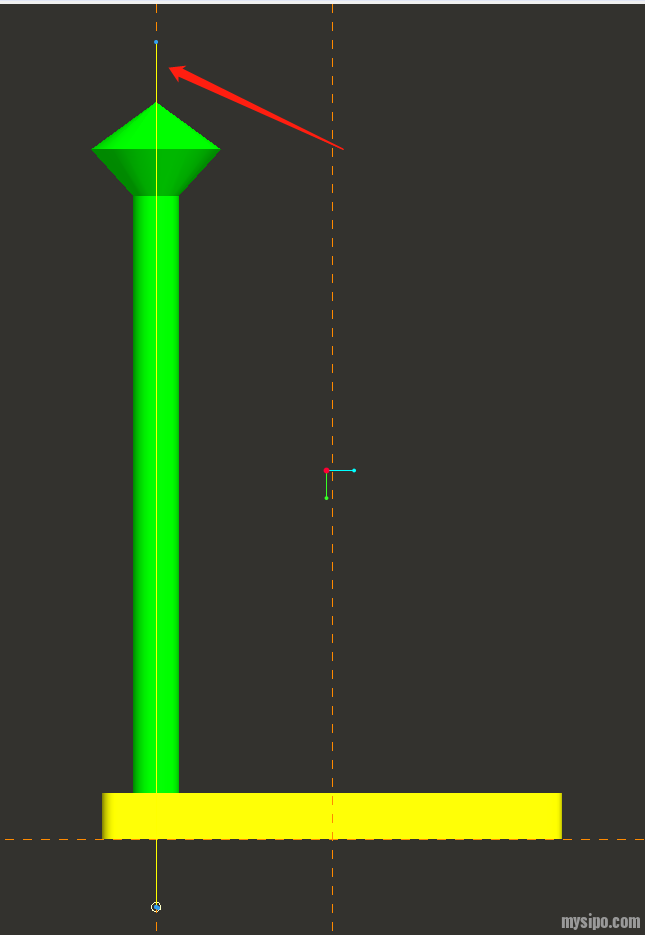
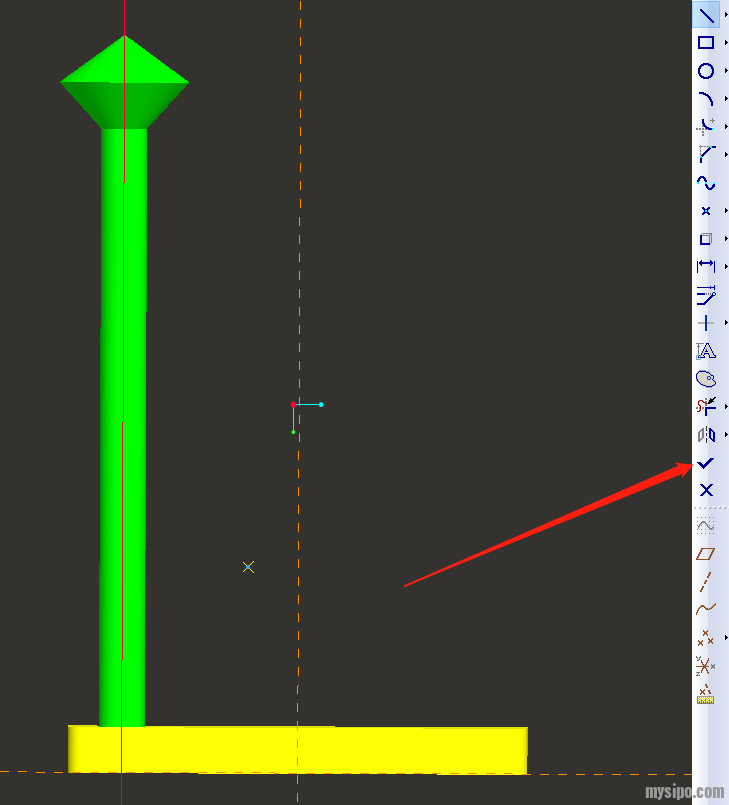
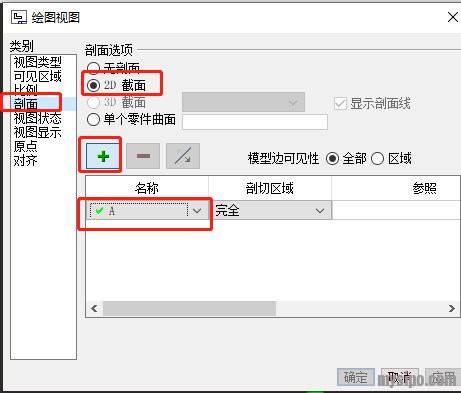
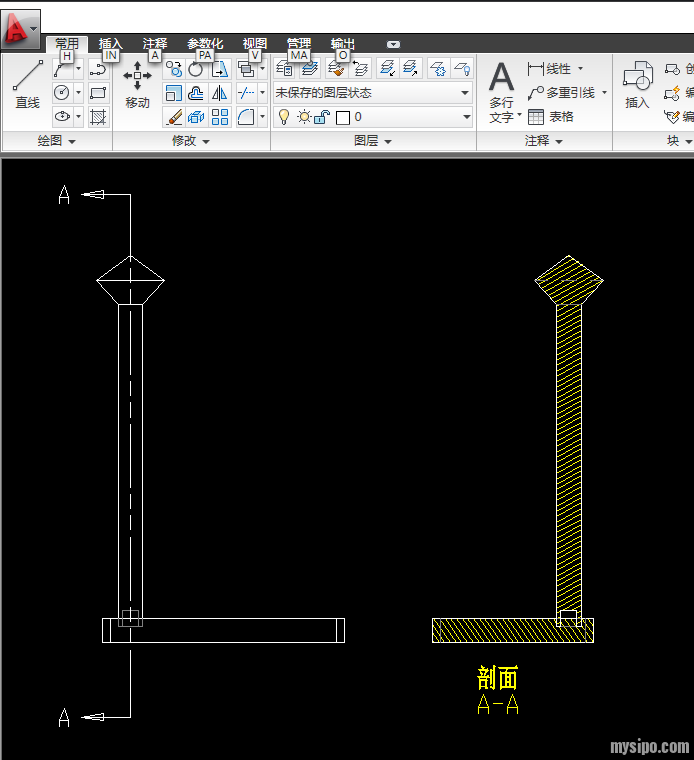
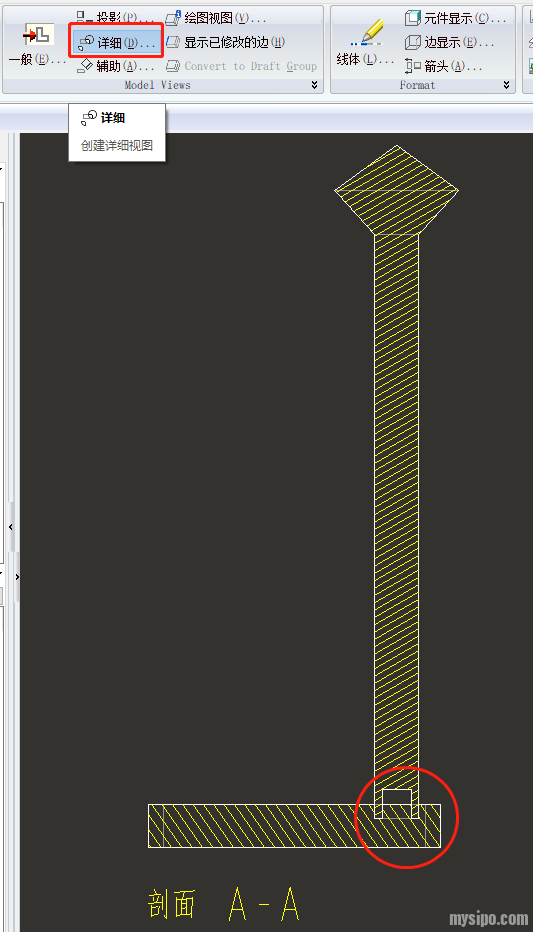
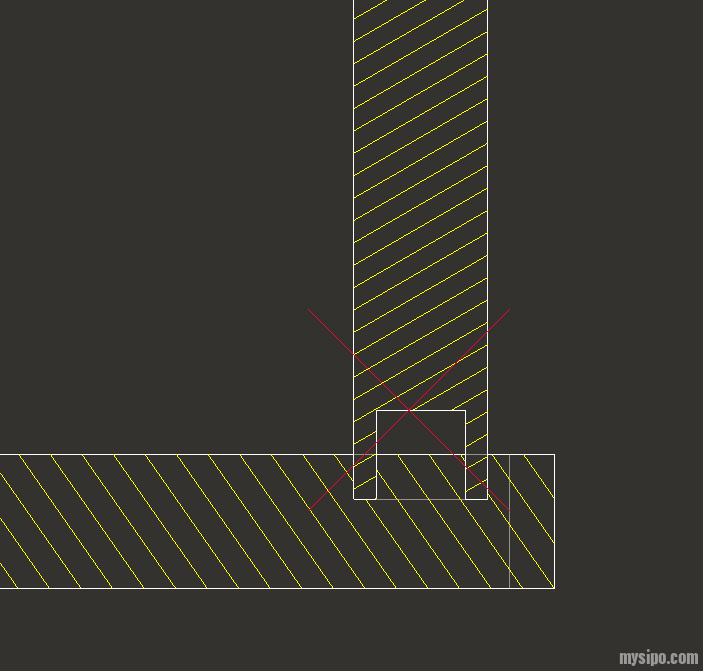
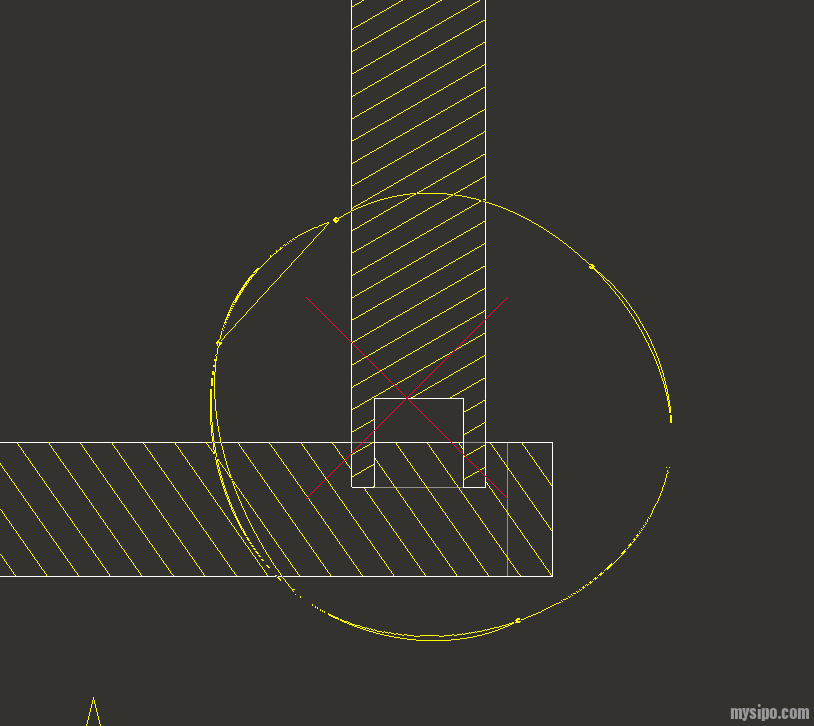
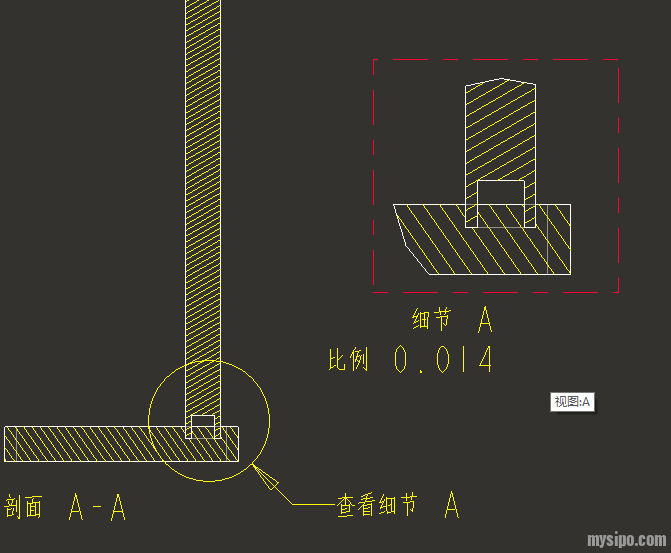
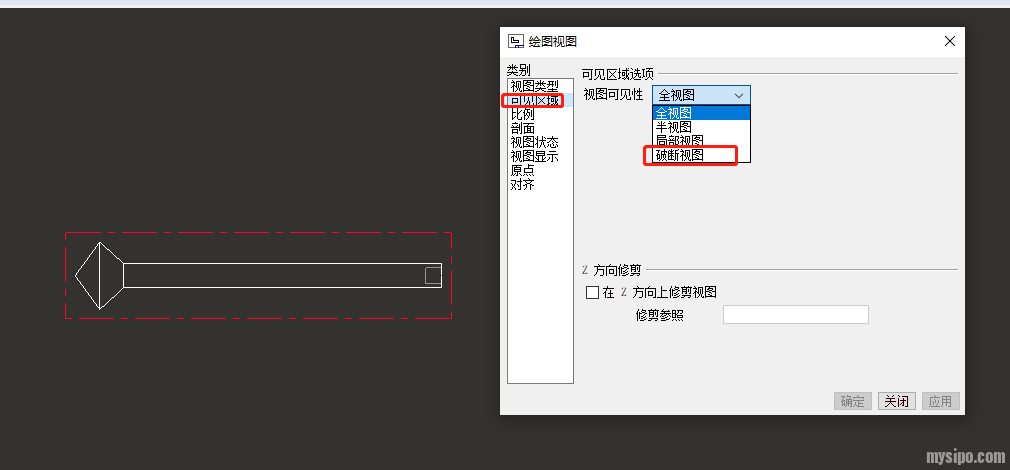
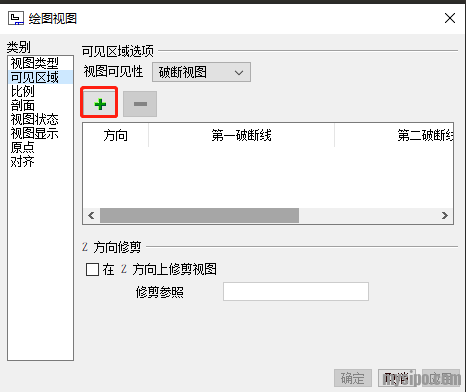
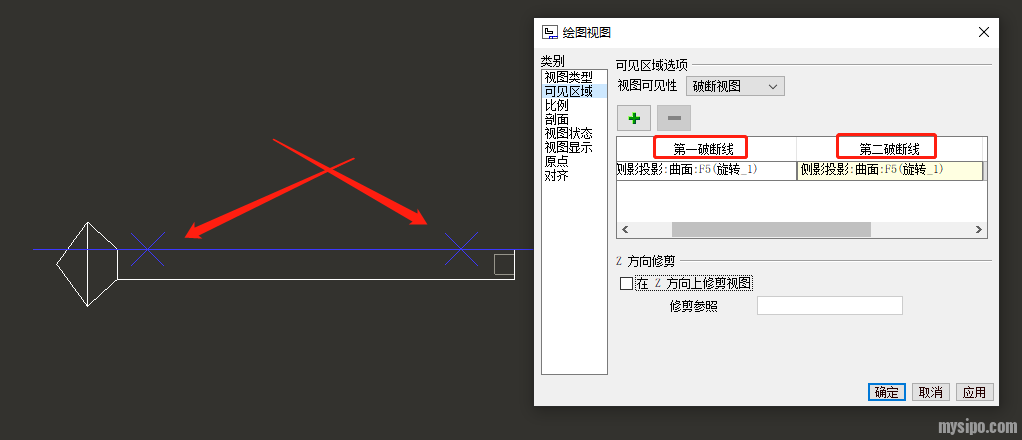

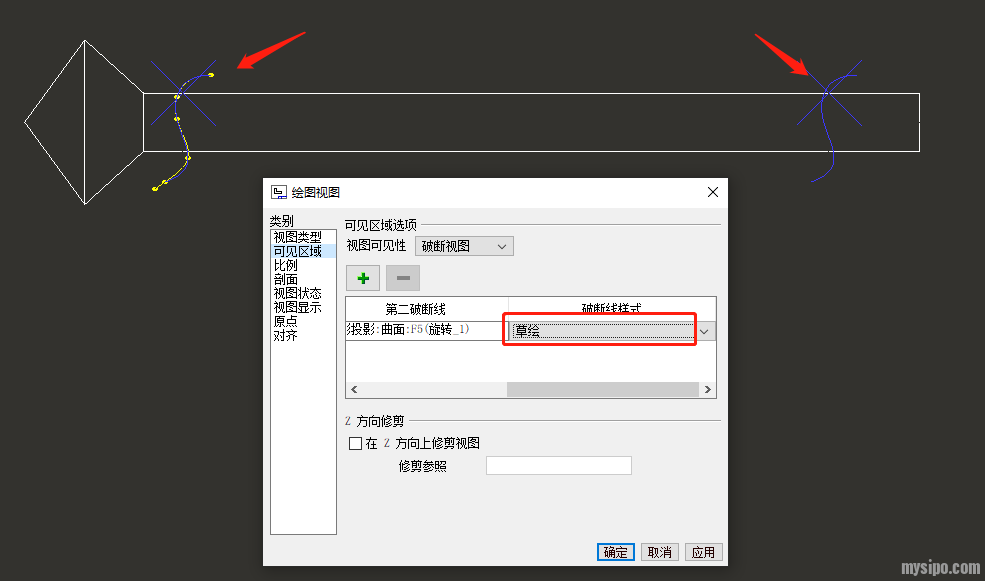
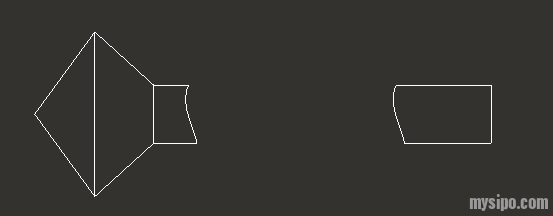

Erick
2020/08/03 23:32 [来自广东省]
0 举报专利苦手
2020/08/04 10:45 [来自广东省]
0 举报专利苦手
2020/08/04 10:46 [来自广东省]
0 举报清亦华枫
2020/08/04 17:26 [来自北京市]
0 举报清亦华枫
是的,每个代理师都应该有自己习惯的图像处理软件及方式
2020/08/04 17:29 [来自北京市]
0 举报xue87910755
2020/08/05 15:39 [来自江苏省]
0 举报